如何在电脑上安装打印机
如何在Windows中添加一个打印机

如何在Windows中添加一个打印机在Windows系统中添加打印机是一项基本的操作,可以帮助用户实现打印文件的功能。
下面将介绍如何在Windows中添加一个打印机。
1. 确认打印机连接:首先,确保打印机已经连接到电脑上,并且打印机处于开启状态。
可以通过USB线连接打印机和电脑,或者通过网线连接打印机和路由器。
2. 打开“设备和打印机”:点击桌面左下角的Windows图标,或者按下Win键,然后在弹出的菜单中选择“设置”图标。
在“设置”窗口中,点击“设备”选项,进入“设备”页面。
在“设备”页面的左侧导航栏中,选择“打印机和扫描仪”选项。
3. 添加打印机:在“打印机和扫描仪”页面的右侧,点击“添加打印机或扫描仪”按钮。
系统会自动搜索可用的打印机,并将它们列出。
4. 选择打印机:从列表中选择你要添加的打印机。
如果系统没有自动搜索到你的打印机,可以点击“手动添加打印机”链接,按照系统提示进行手动添加。
5. 确认设置并完成添加:选择完打印机后,系统会显示相关的设置选项。
你可以根据需要进行设置,例如设置为默认打印机、共享打印机等。
完成设置后,点击“下一步”按钮,系统会进行安装并添加打印机。
6. 测试打印:添加完成后,系统会显示一个测试页面,你可以点击“打印测试页”按钮进行测试打印。
如果测试成功,说明打印机已成功添加到Windows系统中。
需要注意的是,以上步骤基于Windows 10系统,不同版本的Windows可能会有细微的差别。
如果你的系统不是Windows 10,可以根据自己的系统版本进行相应的操作。
在添加打印机的过程中,如果遇到问题可以参考以下几点进行排查:1. 确认打印机连接是否正常:检查打印机是否正确连接到电脑,并且处于开启状态。
如果是使用无线连接,确保打印机和电脑在同一个局域网中。
2. 更新驱动程序:如果系统无法搜索到打印机,可以尝试下载并安装最新的打印机驱动程序。
可以从打印机制造商的官方网站上获取对应的驱动程序。
如何在Windows上设置打印机
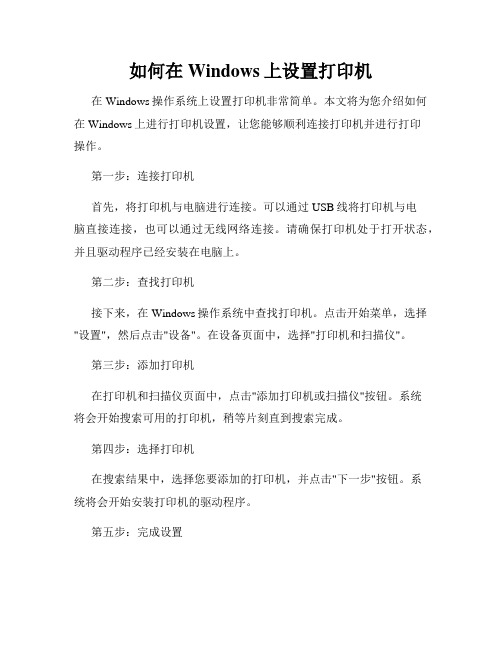
如何在Windows上设置打印机在Windows操作系统上设置打印机非常简单。
本文将为您介绍如何在Windows上进行打印机设置,让您能够顺利连接打印机并进行打印操作。
第一步:连接打印机首先,将打印机与电脑进行连接。
可以通过USB线将打印机与电脑直接连接,也可以通过无线网络连接。
请确保打印机处于打开状态,并且驱动程序已经安装在电脑上。
第二步:查找打印机接下来,在Windows操作系统中查找打印机。
点击开始菜单,选择"设置",然后点击"设备"。
在设备页面中,选择"打印机和扫描仪"。
第三步:添加打印机在打印机和扫描仪页面中,点击"添加打印机或扫描仪"按钮。
系统将会开始搜索可用的打印机,稍等片刻直到搜索完成。
第四步:选择打印机在搜索结果中,选择您要添加的打印机,并点击"下一步"按钮。
系统将会开始安装打印机的驱动程序。
第五步:完成设置等待系统完成打印机驱动程序的安装后,点击"完成"按钮。
此时,您的打印机已经成功连接到Windows系统上。
第六步:测试打印为了确保打印机设置正确,建议进行一次测试打印。
打开任意文档或图片,点击"文件"菜单,选择"打印"选项。
在打印设置页面中,确认打印机选择正确,并进行必要的打印设置,例如打印份数、打印纸张大小等。
最后,点击"打印"按钮进行测试打印。
通过以上步骤,您已经成功在Windows上设置了打印机。
无论是进行日常打印工作还是需要打印重要文件,您都可以轻松完成。
如果在设置过程中遇到任何问题,建议查阅打印机的使用手册或者联系打印机厂商的客服支持,获得进一步的帮助和指导。
总结:在Windows操作系统上设置打印机是一个简单而重要的步骤。
通过连接打印机、查找打印机、添加打印机、完成设置以及进行测试打印,您可以轻松地设置并使用打印机。
笔记本连接打印机教程
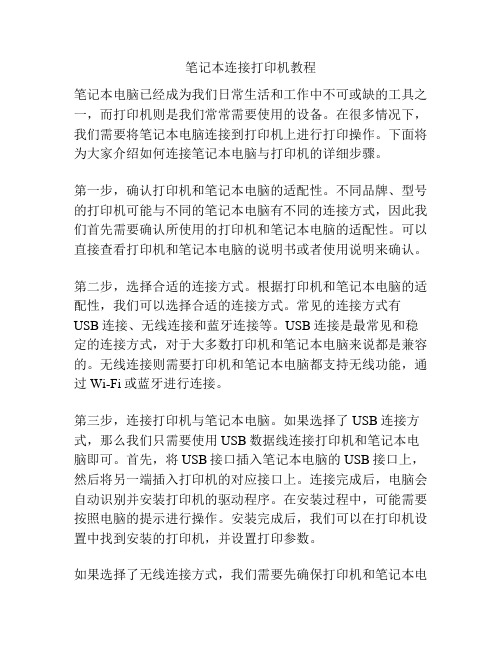
笔记本连接打印机教程笔记本电脑已经成为我们日常生活和工作中不可或缺的工具之一,而打印机则是我们常常需要使用的设备。
在很多情况下,我们需要将笔记本电脑连接到打印机上进行打印操作。
下面将为大家介绍如何连接笔记本电脑与打印机的详细步骤。
第一步,确认打印机和笔记本电脑的适配性。
不同品牌、型号的打印机可能与不同的笔记本电脑有不同的连接方式,因此我们首先需要确认所使用的打印机和笔记本电脑的适配性。
可以直接查看打印机和笔记本电脑的说明书或者使用说明来确认。
第二步,选择合适的连接方式。
根据打印机和笔记本电脑的适配性,我们可以选择合适的连接方式。
常见的连接方式有USB连接、无线连接和蓝牙连接等。
USB连接是最常见和稳定的连接方式,对于大多数打印机和笔记本电脑来说都是兼容的。
无线连接则需要打印机和笔记本电脑都支持无线功能,通过Wi-Fi或蓝牙进行连接。
第三步,连接打印机与笔记本电脑。
如果选择了USB连接方式,那么我们只需要使用USB数据线连接打印机和笔记本电脑即可。
首先,将USB接口插入笔记本电脑的USB接口上,然后将另一端插入打印机的对应接口上。
连接完成后,电脑会自动识别并安装打印机的驱动程序。
在安装过程中,可能需要按照电脑的提示进行操作。
安装完成后,我们可以在打印机设置中找到安装的打印机,并设置打印参数。
如果选择了无线连接方式,我们需要先确保打印机和笔记本电脑都打开了无线功能。
然后,在笔记本电脑的设置中,找到“设备”或“连接”选项,打开无线连接,并搜索可以连接的打印机。
在搜索到打印机后,选择对应的打印机进行连接。
可能需要输入连接密码或者进行其他验证操作。
连接成功后,我们可以在打印机设置中找到安装的打印机,并设置打印参数。
第四步,测试打印。
连接完成后,我们可以先打印一个测试页面来确认打印机与笔记本电脑是否正常连接。
打开任意一个文档或者图片,选择打印操作,然后选择已连接的打印机并设置打印参数,最后点击打印按钮。
如果一切正常,打印机应该会开始打印。
如何安装和配置电脑打印机

如何安装和配置电脑打印机现代社会,电脑打印机成为了我们日常工作和生活中必不可少的设备。
然而,对于一些不太熟悉电脑技术的人来说,安装和配置电脑打印机可能会是一项困难的任务。
在本文中,我们将为大家详细介绍如何正确地安装和配置电脑打印机,使其能够正常工作。
一、准备工作在开始安装和配置电脑打印机之前,我们需要做一些准备工作。
首先,确保你已经购买了一台适合你需求的打印机,并确保打印机和电脑的兼容性。
其次,查看打印机包装盒内是否包含了安装驱动程序的光盘或者USB驱动。
二、安装打印机驱动程序打开电脑,将打印机连接到电脑上,并确保打印机和电脑的电源已经打开。
然后,在电脑上插入安装驱动程序的光盘或者USB驱动。
接下来,你需要按照系统提示完成驱动程序的安装。
通常情况下,安装界面会提供简单易懂的指导,你只需要根据提示点击“下一步”即可完成驱动程序的安装。
在安装过程中,遵循所有提示并等待安装完成。
三、连接打印机在驱动程序安装完成之后,你需要将打印机与电脑连接起来。
根据你所购买的打印机型号不同,连接方式也会有所不同。
常见的连接方式包括使用USB线缆连接、使用无线网络连接等。
请确保你按照打印机的使用手册正确连接打印机并与电脑建立起连接。
四、配置打印机一般来说,驱动程序安装完成后,电脑会自动检测到新安装的打印机并进行配置。
但是,有时候电脑可能无法自动进行配置,这时我们就需要手动进行配置了。
首先,点击电脑桌面左下角的“开始”菜单,选择“控制面板”。
在控制面板中找到“设备和打印机”选项,点击进入。
在“设备和打印机”界面中,你会看到已安装的打印机名称。
右键点击打印机图标,选择“打印机属性”或者“打印机设置”。
在打印机属性或者打印机设置界面中,你可以进行一些配置选项的修改,比如纸张尺寸、打印质量、打印机共享等。
你可以根据自己的需求进行相应的配置,然后点击“确定”保存设置。
五、测试打印经过以上步骤,你的打印机应该已经安装和配置完成了。
笔记本电脑连接打印机

笔记本电脑连接打印机一、引言随着科技的发展,越来越多的人开始使用笔记本电脑,而打印机依然是办公生活中不可或缺的设备。
因此,学会如何正确连接笔记本电脑和打印机是非常重要的。
本文将详细介绍笔记本电脑连接打印机的步骤和常见问题的解决方法。
二、硬件准备在连接笔记本电脑和打印机之前,我们需要做好一些硬件准备工作。
首先,确保你的笔记本电脑和打印机是处于正常工作状态且具备相应的连接接口。
例如,绝大多数笔记本电脑和打印机都支持USB接口连接。
其次,准备好合适的连接线,一般来说,USB A to B线是最常见的连接线。
三、连接步骤1. 关闭电脑和打印机在开始连接之前,我们应该首先关闭笔记本电脑和打印机,以免在连接过程中发生意外。
2. 连接线的连接将一端的USB接口连接到笔记本电脑的USB接口上,另一端连接到打印机的USB接口上。
确保连接牢固,没有松动的情况。
3. 打开电脑和打印机现在,你可以分别开启笔记本电脑和打印机。
等待操作系统完成启动。
4. 笔记本电脑驱动程序安装大多数情况下,笔记本电脑会自动识别连接的打印机,并安装相应的驱动程序。
然而,如果系统不能自动安装驱动程序,你可以通过从打印机制造商的官方网站下载并安装最新的驱动程序。
5. 打印机设置一旦驱动程序安装完成,你需要根据自己的需求进行打印机的一些设置,例如默认打印机、页面大小和打印质量等。
四、常见问题解决方法1. 无法识别打印机如果你的笔记本电脑无法识别打印机,首先确保连接线是否插紧。
如果连接线没有问题,你可以尝试更换一根连接线或者更换另外一个USB接口进行连接。
此外,你还可以尝试重启电脑和打印机,看是否问题能够解决。
2. 打印机无法正常工作如果你的打印机连接正常,但无法正常工作,你可以首先检查打印机的纸张和墨盒是否正常。
如果纸张耗尽或者墨盒干涸,你需要更换相应的耗材。
另外,你还可以尝试重新安装打印机驱动程序或者更新驱动程序,以确保驱动程序的正常运行。
3. 打印机打印效果差如果你的打印机打印效果不佳,可能是由于打印质量设置不合适或者墨盒质量不佳引起的。
开票打印机怎么安装

开票打印机怎么安装1、打印机的安装一般分为两个部分,一个是打印机跟〔电脑〕的连接,另一个就是在操作系统里面安装打印机的驱动程序。
如果是安装USB接口的打印机,安装时在不关闭电脑主机和打印机的状况下,直接把打印机的USB连线一头接打印机,另一头连接到电脑的USB接口就可以了。
2、按照上面的步骤把打印机跟电脑连接好之后,先打开打印机电源,再打开电脑开关进入操作系统后,系统会提示发现一个打印机,系统要安装打印机的驱动程序才可以使用打印机。
有的操作系统(比如Windows XP)自己带有许多打印机的驱动程序,可以自动安装好大部分常见的打印机驱动。
如果操作系统没有这款打印机的驱动,必须要把打印机附带的驱动盘(软盘或光盘)放到电脑里面,再依据系统提示进行安装。
3、如果打印机直接连接在本地电脑上,就选择本地打印机;如果打印机不是连接在本地电脑上,而是连接在其他电脑上(本地电脑通过网络使用其他电脑上的打印机),那么就选择其他打印机。
在这个例子里面选择本地打印机。
单击后,系统会提供打印机的制造厂商和打印机型号的列表,可以使用Windows操作系统提供的打印驱动程序,在列表中选择打印机的驱动程序,然后单击即可。
如果列表里面没有这一款打印机的驱动,可以安装打印机中附带的由厂商提供的驱动程序,如果操作系统是Windows 2000/XP,当把USB打印机的连线插到电脑的USB接口上后,系统会提示找到一个新的打印机,按照提示把驱动光盘放到光驱里面,单击"确定'按钮,此时系统开始搜索打印机的驱动程序,待系统找到打印机的驱动程序,再单击"确定'按钮,此时系统开始从光盘拷贝文件,安装驱动程序,最后提示安装完成,单击"完成'按钮即可。
2开票软件怎么安装【第一步】金税盘、报税盘安装将金税盘、报税盘通过USB 数据线连接到电脑的USB 接口,系统自动找到新硬件完成驱动安装。
金税盘安装成功,点击"控制面板系统硬件设备〔管理〕器',在磁盘驱动器下出现"AISINO JSP shuikong USB Device';报税盘安装成功,在磁盘驱动器下出现"AISINO USB shuikong USB Device' ,【第二步】安装税控发票开票软件(金税盘版)V2.0.00 双击"税控发票开票软件(金税盘版)V2.0.00.EXE'安装程序,依据向导提示逐步完成安装。
打印机怎么连接到电脑

打印机怎么连接到电脑在现代办公生活中,打印机是一个必不可少的设备。
它可以将我们在电脑上制作的文件打印到纸上,方便我们进行阅读、存档和共享。
然而,对于一些不太熟悉技术的人来说,打印机的连接可能是一个具有挑战性的任务。
本文将向您介绍如何将打印机成功连接到电脑。
第一步是选择适合您的打印机。
市场上有各种不同类型的打印机可供选择,包括喷墨打印机、激光打印机和多功能一体机。
您可以根据您的需求和预算选择最合适的一款。
一旦您选择了合适的打印机,接下来就是连接过程。
大多数打印机都使用USB接口进行连接。
首先,确保您的电脑和打印机都已经关闭。
现在,找到电脑和打印机背面的USB接口。
将打印机的USB线插入打印机的USB接口。
确保插入牢固。
然后,将另一端的USB线插入电脑的USB接口。
同样地,确保插入牢固。
一旦完成连接,您可以打开电脑和打印机。
在大多数情况下,电脑将自动识别并安装打印机驱动程序。
然而,如果您的电脑没有自动安装驱动程序,您可能需要手动安装。
在这种情况下,您可以在打印机制造商的官方网站上找到适用于您的打印机型号的驱动程序。
下载并安装驱动程序,然后重新启动电脑。
一旦驱动程序安装完成,您的打印机应该已经成功连接到电脑了。
您可以在电脑上打开任何文件,然后选择“打印”选项。
选择您的打印机,并设置打印参数,如纸张大小、打印质量等。
最后,点击“打印”按钮,您的文件将被发送到打印机并开始打印。
除了USB连接,您还可以使用其他连接选项,如无线连接和蓝牙连接。
无线连接可以使您通过Wi-Fi网络连接打印机和电脑,而蓝牙连接可以通过蓝牙技术在没有线缆的情况下建立连接。
无论您选择何种连接方式,您都需要确保您的打印机和电脑都支持相应的连接类型,并按照制造商的说明进行设置。
总之,将打印机成功连接到电脑并不是一件复杂的事情。
只需按照上述步骤选择合适的打印机,连接USB线,安装驱动程序即可。
一旦完成连接,您将能够方便地在电脑上打印文件。
如果您需要使用其他连接方式,可以按照制造商的说明进行设置。
惠普打印机怎么安装到电脑

惠普打印机怎么安装到电脑
惠普打印机在当前市面上非常普遍,基本上随处可见,那么惠普打印机怎么安装?下面小编给大家整理的关于惠普打印机怎么安装到电脑的相关内容,希望能够对大家有所帮助!
惠普打印机怎么安装到电脑_惠普打印机安装步骤方法
惠普打印机安装方式
USB模式
惠普打印机怎么安装
1. 接通打印机电源,将打印机usb接口与pc连接,将hp驱动光盘插入光驱;
2. 光盘被读取后会自动播放,根据提示进行程序的安装,注意:选择型号时选择本打印机型号;
3. 安装完成后安装程序自动退出,此时可以选择打印测试页测试打印机是否安装成功;
惠普打印机安装——网络模式
惠普打印机安装步骤
1.接通打印机电源,将打印机接入能自动获取ip的网络,等待60秒左右,长按打印机打印按钮;
2.当打印机显示准备就绪后放开打印按钮,此时打印机打印一张带打印机信息的纸张;
3.根据纸张上显示的ip参数信息设置一台pc机ip为其同意网段ip,用网线将pc与打印机相连;
4.在浏览器中浏览打印机设置(输入打印机ip),在此修改其参数信息;
5.选择智能打印机安装界面,下载打印机驱动,下载完成后安装该驱动;
6.进入打印机设置界面设置打印机本地ip(此例为192.168.101.204);
7.将打印机接入局域网,此时本地计算机可以与打印机通信,若
需要安装打印机可以进控制面板进行添加打印操作,注意:添加打印机类型为网络打印机;
8.根据向导完成打印机添加过程,完成后网络打印机即可使用;。
- 1、下载文档前请自行甄别文档内容的完整性,平台不提供额外的编辑、内容补充、找答案等附加服务。
- 2、"仅部分预览"的文档,不可在线预览部分如存在完整性等问题,可反馈申请退款(可完整预览的文档不适用该条件!)。
- 3、如文档侵犯您的权益,请联系客服反馈,我们会尽快为您处理(人工客服工作时间:9:00-18:30)。
如何在电脑上安装打印机
1.点击屏幕左下角的“开始”按钮,从弹出的菜单列表中选择“打印机和传真”:
2.在打开的“打印机和传真”窗口中单击左侧的“添加打印机”命令:
3.接着会弹出“添加打印机向导”对话框,单击“下一步”按钮继续:
4.一般我们是选择第一项,使用网络打印机也更多的选择第一项,再单击“下一步”按钮继续:
5.在接下来的步骤中,我们选择“创建新端口”,再选择“Standard TCP/IP Port”项即可,一般情况下可以这样选择:
6.单击“下一步”按钮后弹出新的对话框,直接单击“下一步”按钮继续:
7.接下来就是关键的一步了,填入正确的网络打印机的IP地址,单击“下一步”按钮:
8.最后一步确认对话框中单击“完成”按钮:
9.稍等一会切换到新的对话框,我们单击“从磁盘安装”,在弹出的对话框中单击“浏览”按钮找到安装程序:
10.点击“确定”按钮后“添加打印机向导”对话框中会自动列表当前打印机的驱动,单击“下一步”按钮继续:
11.后面一路单击“下一步”按钮即可,直到最后的“完成”对话框:
12.单击“完成”按钮后开始安装驱动程序了:
13.稍等一会对话框自动消失,可以看到“打印机和传真”窗口中有了刚才添加的打印机了。
